
Dávkový přenos počítačových programů, přenos účtů Windows, přenos účtů domény, přenos z virtuálního fyzického počítače na jiný počítač, přenos z lokálního počítače do cloudu.
Technický chat 24/7Obsah stránky
Recenze a ocenění
Zvažujete kopírování nebo přenos souborů z jednoho serveru na druhý? Máme pro vás nejlepší řešení. Mnoho serverů chce migrovat své soubory, aby dosáhly lepšího výkonu a větší škálovatelnosti. Na druhou stranu někteří uživatelé serverů přesouvají svá data na jiný server, protože chtějí změnit poskytovatele.
Kopírování souborů z jednoho serveru na druhý je pro administrátory serverů běžnou operací. Existuje několik metod, jak tuto práci provést, a my si probereme nejlepší způsob, jak tento úkol provést. Pojďme si tedy probrat, jak vám Robocopy může pomoci snadno kopírovat soubory na jiný server.
Robocopy je oblíbený nástroj příkazového řádku, který umožňuje kopírovat obrovské množství dat v systému Windows. Jeho vysoký výkon z něj dělá praktický nástroj a jeho historie sahá až do Windows NT. Umožňuje kopírovat nebo přesouvat soubory z příkazového řádku zadáním cesty k disku nebo umístění na serveru.
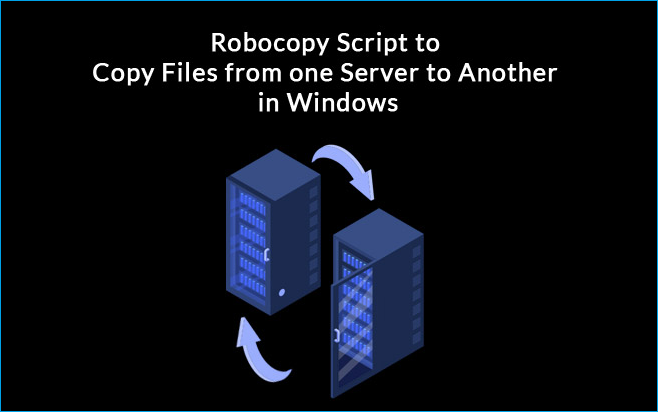
Nyní, když znáte jeho užitečné funkce, je nepochybně užitečné použít Robocopy ke kopírování několika dat, souborů a složek na server. Jedná se o extrémně silný nástroj, který byl představen v systému Windows Server 2003. Robocopy můžete spustit z počítače s poskytnutím odesílacího a přijímacího souborového serveru.
Pro ilustraci, pokud se pokusíte zkopírovat složku DATA ze Serveru1 na Server2:
#1. Povolte sdílení souborů v síti na zdrojovém serveru – Server 1
#2. Zkontrolujte IP adresu zdrojového serverového počítače a cestu k souboru, který chcete kopírovat.
Poté uložte zdrojovou i cílovou cestu do textového souboru na zdrojovém serveru.
#3. Zkopírujte soubory ze zdrojového serveru do nového serveru pomocí služby Robocopy
Například: robocopy \\10.1.2.121\\Uživatelé\UŽIVATEL\OneDrive\Plocha\SouboryMyShare C:\Uživatelé\UŽIVATEL\Dokumenty /mir /copyall /dcopy:O
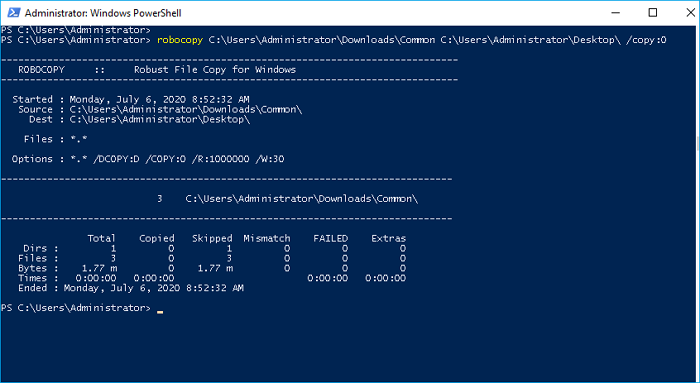
Čtení syntaxe:
Zkopíruje původní strukturu souboru spolu se všemi přístupovými a časovými razítky. Protože vytváří zrcadlo, vše v koncovém bodě, co neodráží původ, bude smazáno. Je to skvělé pro přenos do prázdných složek, ale může to být nebezpečné, pokud se tam již nějaké informace nacházejí.
Pomocí příslušného příkazového řádku můžete duplikovat celou složku bez zachování přístupu nebo odstranění jakýchkoli souborů či dat z umístění složky: robocopy \\server1\data \\server2\data /e
Přestože příkaz Robocopy pomáhá kopírovat soubory mezi serverovými počítači, má svá omezení a problémy, jako jsou problémy s připojením k síti a složitost, a není vhodný pro začátečníky. Pokud tedy hledáte jednodušší řešení pro přenos souborů ve Windows Serveru, přečtěte si následujícího průvodce.
EaseUS PCTrans je navržen s pokročilou technologií migrace dat pro snadné použití a efektivitu. Jedná se o program pro přenos dat z počítače na jedno kliknutí, který umožňuje přenos dat z jednoho počítače do druhého bez ztráty dat. Pomocí tohoto nástroje pro přenos můžete snadno načítat fotografie, zvuk a videa jeden po druhém. Navíc umožňuje přesun aplikací mezi dvěma počítači se systémem Windows nebo servery.
100% Zajistit
Bezplatná poptávka
EaseUS Todo PCTrans vám pomůže s přenosem souborů ze serveru na server pomocí několika jednoduchých kliknutí. Stáhněte si a nainstalujte tento nástroj na své serverové počítače a postupujte podle níže uvedených pokynů, abyste viděli, jak sdílet soubory mezi vašimi servery:
Krok 1. Nastavení starého serverového počítače
Krok 2. Nastavení nového serverového počítače
Krok 3. Vyberte soubory k přenosu
Nezapomeňte se o tohoto jednoduchého průvodce podělit online, abyste pomohli dalším přátelům na Serveru zvládat a sdílet své soubory a dokonce i aplikace snadněji a efektivněji:
Zde je videonávod, kde si můžete prohlédnout podrobnosti o sdílení souborů na serveru:
EaseUS Todo PCTrans Professional je cenově efektivní způsob, jak mohou firmy nasazovat velké počítače a snižovat komplikace. Mezi nejdůležitější funkce tohoto softwaru patří:
100% Zajistit
Bezplatná poptávka
Záchrana dat: Záchrana dat z nefunkčního počítače – pomáhá rychle přesunout data, aplikace a informace z poškozeného nebo nefunkčního počítače do nového.
Z disku na disk: Přesun programů z jednoho disku na druhý – tento nástroj dokáže bezchybně přenést všechny systémové konfigurace do nového počítače bez ztráty jakýchkoli dat. Může snadno vyřešit problém s přeinstalací programu.
Jednoduché a praktické - uživatelé mohou bezpečně a spolehlivě obnovit data z nefunkčních počítačů pomocí několika snadných kliknutí.
Navíc jsou k dispozici semináře telefonicky i online pro jakékoli obtíže. Tato pomoc a podpora jsou k dispozici kdykoli zdarma.
Dávkový přenos počítačových programů, přenos účtů Windows, přenos účtů domény, přenos z virtuálního fyzického počítače na jiný počítač, přenos z lokálního počítače do cloudu.
Technický chat 24/7Robocopy využívá koncepty datového a časového razítka pro částečný přenos souborů a pomáhá tolerovat výpadky sítě. Robocopy snižuje riziko selhání tím, že přeskakuje spojovací body NTFS, což může vést k nekonečným smyčkám.
Robocopy není jen kopírovací program a, jak již bylo řečeno, je to velmi silný nástroj. Můžete mu říct, aby sledoval kořenový adresář (/mon) a replikoval ho, pokud se změní. Chcete-li vidět výsledky, aniž byste cokoli efektivně přenášeli, nakonfigurujte jej tak, aby pouze vypisoval (/I). Můžete určit, zda má kopírovat pouze složky ze skryté sady atributů (/ia:H), nebo zda má vyloučit skryté soubory (/xa:H).
Ve Windows existují dvě možnosti pro přenos dat z jednoho serveru na druhý nebo z jednoho počítače na druhý. Před rozhodnutím, kterou z nich použijete ke sdílení dat, si je pečlivě prostudujte.
Použití EaseUS Todo PCTrans k přenosu dat z jednoho počítače do druhého je nejjednodušší metoda. Jeho jednoduché postupy, přehledné rozhraní a plánování synchronizace umožňují počítači sdílet data z nefunkčních počítačů.
100% Zajistit
Bezplatná poptávka
Aktualizováno uživatelem
Product Reviews
EaseUS Todo PCTrans Free is a useful and and reliable software solution created to serve in computer migration operations, be it from one machine to another or from an earlier version of your OS to a newer one.
Read MoreEaseUS Todo PCTrans is by the folks at EaseUS who make incredible tools that let you manage your backups and recover your dead hard disks. While it is not an official tool, EaseUS has a reputation for being very good with their software and code.
It offers the ability to move your entire user account from your old computer, meaning everything is quickly migrated. You still get to keep your Windows installation (and the relevant drivers for your new PC), but you also get all your apps, settings, preferences, images, documents and other important data.
Read MoreSouvisející články
Jak přenést Minecraft Worlds z PC na PC [Nejjednodušší]
/2025/08/13
Jak přesunout soubory z disku C do disku D [4 rychlé způsoby]💡
/2025/08/13
Mohu přenést své programy Adobe do nového počítače [Výukový program]
/2025/08/13
Jak sdílet soubory z počítače do počítače pomocí IP adresy | Přenos souborů přes IP
/2025/08/13
Kopírování souborů pomocí služby Robocopy z jednoho serveru na jiný server
Vyzkoušejte chytrý nástroj pro přenos dat ve Windows 11, který vám umožní přesunout všechna data jedním kliknutím.
EaseUS Todo PCTrans
100% Zajistit
Bezplatná poptávka





